Így wordpress kiadványok
(Előző bejegyzés közzététele a cikk). Az oldal alapvetően kész, és most meg kell, hogy kitaláljuk, hogyan lehet tartalmat közzétenni, és hogyan készül.
A tartalom
Miután telepítette a Yoast SEO plugint egység beállítására meta tagek alján jelenik meg: cím, leírás, kulcsszavak
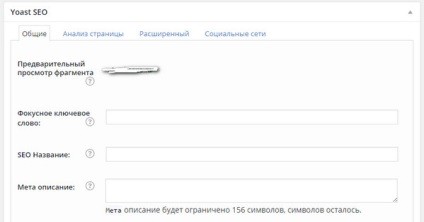
Maga a szöveg, vagy írjon be vagy illessze be az alábbi szöveget az ikonok formátumban.
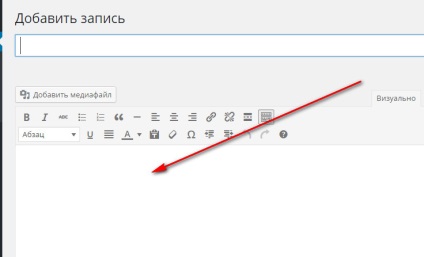
A szöveg van osztva bekezdések 5-6 mondat, különféle listák (számozott és számozatlan), táblázatok, képek, stb.). Ahhoz, hogy ez egyszerűen szüksége van egy sokszínű szöveget, és nem egy hatalmas szilárd kapca betűkkel.
A szöveg formázásához blokk, ahol, mint a Word, akkor lehet, hogy a betűket félkövér, dőlt, hogy egy felsorolás, számozott lista, kiemelése idézet, stb
Feliratok megtenni. Jelölje ki a szöveget, mint a „Hogyan támogassuk a helyszínen.”
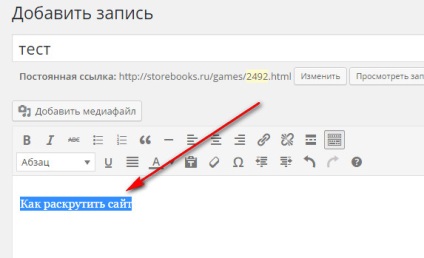
Ezt követően, kattintson a kis háromszög mellett a „Passage”, a cím lista kidobják, ha rákattint a kiválasztott mondat: „Hogyan, hogy támogassák a webhely” lesz a megfelelő fejléc (H1-H6).
Csak akkor válassza a „Címsor 1”
Ez a fejléc lehet csak egy, és ő automatikusan tegye a cikk címe.
Tartsa fészkelő fejlécét. Például, az első fejléc 1 (a neve a cikk), akkor a fejléc 2 helyett 3 vagy 4, vagy 5, stb
2. fejezet ismét indul el, de belül kell lennie №3. Belül №3 lehet №4 stb
Jelölje ki a szöveget a jövőben is, mint például az „itt”.
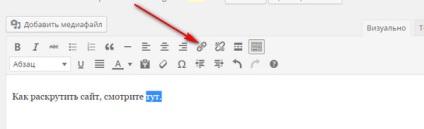
És kattintson a lánc ikonra. Ablak.
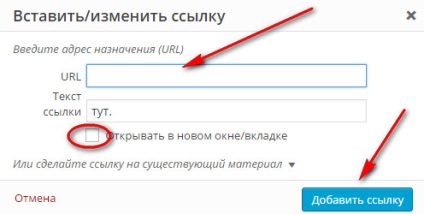
Hogyan kell behelyezni egy képet
Először is, a szöveg határozza meg a helyet, ahol szeretnénk beszúrni a fájlt. Hely határozza kattintással.
Kép beszúrásához kattintson a gomb „hozzáadása média fájl”.
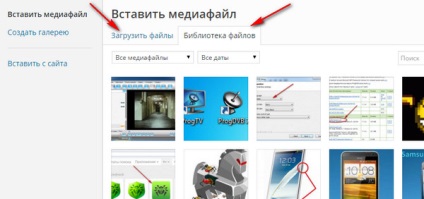
Következő, szembe kell néznünk a választás: tölthetsz egy új fájlt, vagy másolja be a könyvtári fájlok (ezek a fájlok már fel az oldalra korábban).
Kattintson a „Fájlok feltöltése”. Ablak.
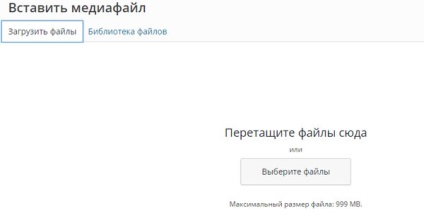
Ezután húzza a fájlt vagy nyomja meg a „Select Files” és válassza ki a megfelelőt.
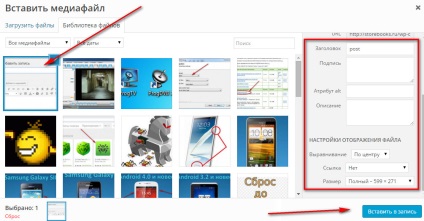
A bal oldalon azt látjuk, hogy a fájl már a fájl könyvtárban. Jobb területen, ahol meg van írva a főcím, a Alt tag (kitöltéséhez szükséges leírását a képre) meghatározása a kép lesz található (balra, középre vagy jobbra), és nyomja meg a „helyezzünk post”. Kép van behelyezve.
Megjegyezzük kategóriában
Minden cikket biztos, hogy azt egy (nem tudod több) kategóriában.
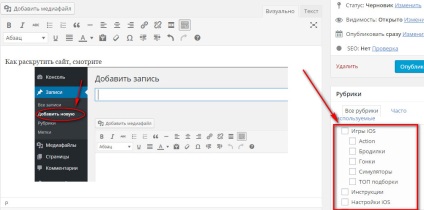
szükséges plugin
Minden plugins swing csak a hivatalos honlapon, azaz a WordPress admin panel -inache jelenleg feltölteni vírusok.
Sőt wordpress Keresés az oldalon szervezik nagyon rossz (ő csak ronda), így a helyébe Yandex.
Keresés Yandex
Hit egy izmos sárga gombot. Töltsük területen.
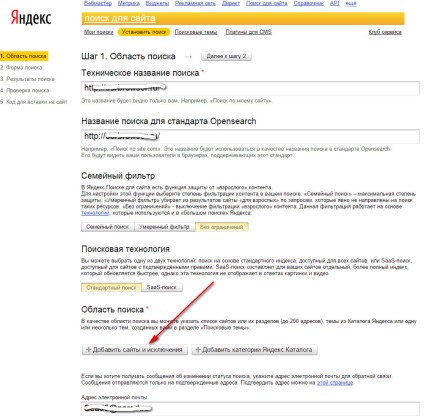
és kattintson a gombra alján a „Tovább a 2. lépéssel.”
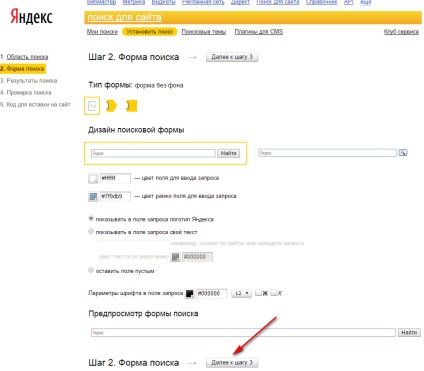
Egy olyan terv kiválasztására kereséshez, és nyomja a „Folytatás a 3. lépéssel.”
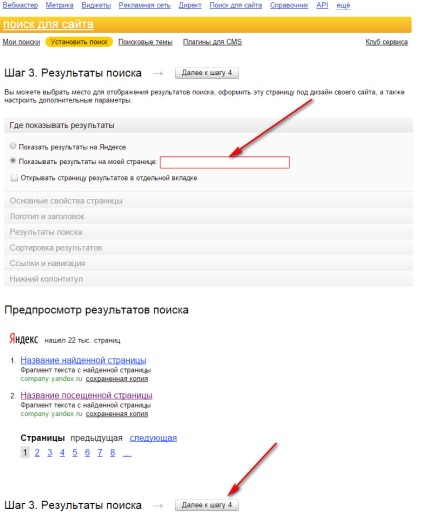
Ellenőrizze, hogy a keresés az oldalon, és folytassa az 5. lépéssel.
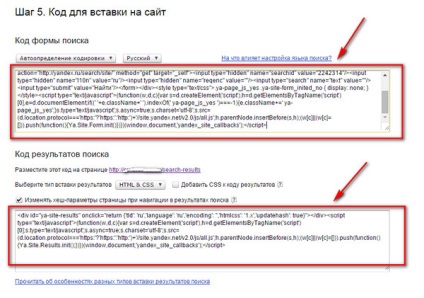
Minél alacsonyabb a beszúrt kód a létrehozott oldal Keresés eredménye. A kód be van dugva a felső widget. (Az admin felületen megy „megjelenését.” - „Widgets” Válasszon widget „szöveg”, hogy helyezze be a felső kódot, és húzza azt a sávot.
Ez hozza a keresési forma.
Ezután kattintson a „Plug-inek népszerű CMS.
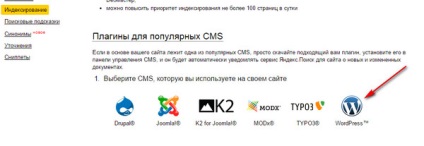
Itt kattintson a legutóbbi (wordpress 3.5).
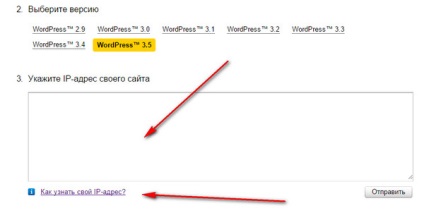
Megtudjuk ip helyén (amint -zhmite link), és illessze be a megfelelő mezőbe. Hit „Küldés” gombra.
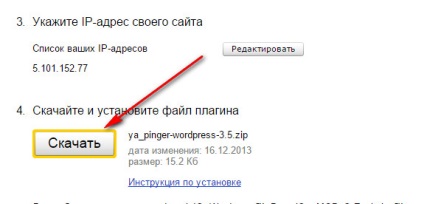
Kattintson a "Download". Pinger skachaetsya a számítógépen.
Mi megy az admin felületen a „Plugins” - „Új”.
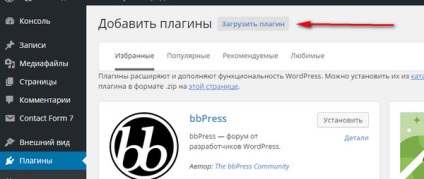
Kattintson a „feltöltés bővítményt” letöltés után aktiválni.
Ezen kívül, meg a ping parancsot, és más keresőmotorok.
Mert yaetogo az admin panel „Beállítások” - „Írás”.
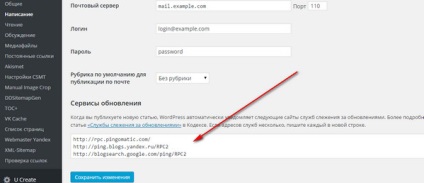
Helyezni további ping:
Dagon tervezés sitemap generátor
A telepítéshez szükséges. Ez létrehoz egy sitemap az emberek számára. Például ebben a blogban, akkor láthatjuk azt.
A plugin telepítését követően állítsa be. Amint látható.
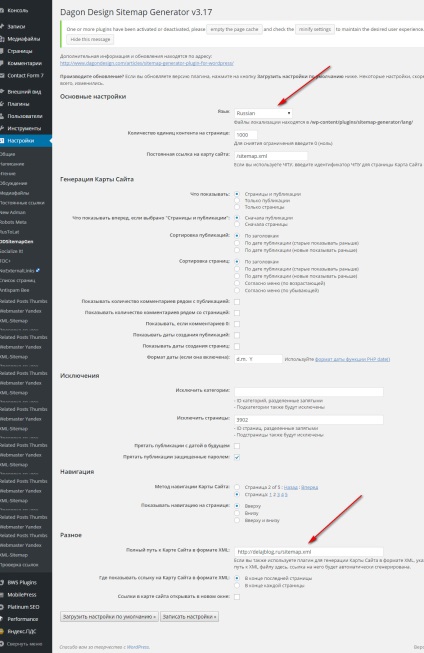
Állítsa be az orosz nyelv és sorolja fel az utat, hogy a kártyát.
A szükséges beállításokat, hogy egy kullancs, ahol szeretnénk, hogy a kapcsolódó hozzászólások.
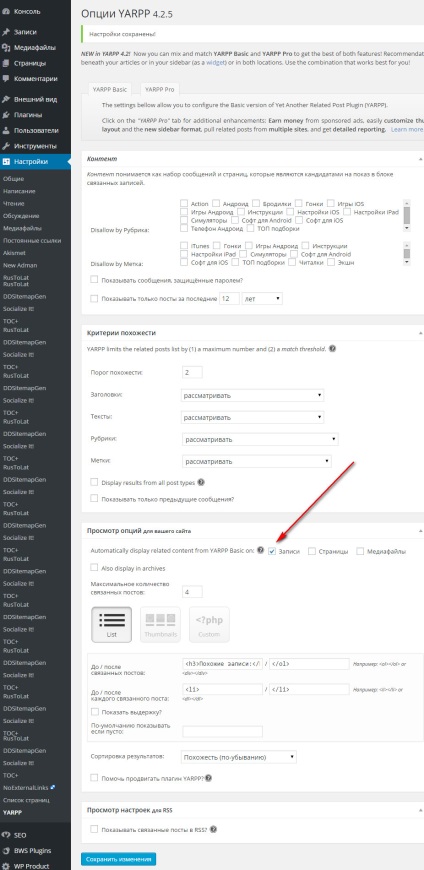
opcionális plug-inek
Plug-in pop-up kép
Kattintson a képre, és ez megnöveli azonnal, és nem egy új ablakban.
FancyBox a WordPress (a legjobb).
testreszabása modul
Egyedi oldalsáv - további oldalsáv beállításait.
Létrehozhat egy opcionális oldalsáv, változtassa meg a fejezetek az oldalsávon, stb
caching
WP Super Cache lehetőséget. Mércéjévé váljon. A beállítások bekapcsolásához.
Növeli a letöltési sebesség.
MaxCache fizetett ($ 10), de rettenetesen jó.